
Агуулгын хүснэгт:
- Зохиолч John Day [email protected].
- Public 2024-01-30 11:04.
- Хамгийн сүүлд өөрчлөгдсөн 2025-01-23 15:00.

Та хаалганы хонхны дууг сонсоход хэт хол байгаа байшингийн нэг хэсэгт байгаа болохоор л хаалганыхаа хонхыг дарсан зочдод хариулахаа хэзээ нэгэн цагт алдаж байсан уу? хонгил, хаалттай унтлагын өрөө, эсвэл та зурагт үзэж эсвэл хөгжим сонсож байсан байх.
Хэрэв та над шиг гэрийнхээ хэд хэдэн байршилд нэг эсвэл хэд хэдэн Google гэрийн чанга яригчтай бол танд хэрэгтэй зүйл байж магадгүй юм.
Энэхүү зааварчилгааны номонд би MQTT үйлчлүүлэгчийг NodeRED ашиглан google home / pushbullet -т зарлах замаар MQTT брокертой холбогдохын тулд одоо байгаа хаалганы хонхны хонхыг хэрхэн яаж оруулахыг танд үзүүлэх болно. Энэ төсөл нь хаалганы хонхны унтраалга, хонхны дууг орлохгүй. Энэ нь хаалганы хонхны ердийн механик товчлуурыг ашигладаг хэвээр байна.
Бид ESP-01 модулийг одоо байгаа 16VAC хаалганы хонхны системд нэмж MQTT функцийг нэмж MQTT брокер руу мессеж илгээх болно (хаалганы хонхны унтраалга дарагдсан үед). MQTT брокер нь NodeRED руу мессеж дамжуулах болно. MQTT мессежийг хүлээн авмагц NodeRED нь Google -ийн олон гэрийн төхөөрөмжүүдэд зар илгээхээс гадна гар утас/хөтөч рүү pushbullet ашиглан мессеж илгээх болно.
Би DIY гэрийн автоматжуулалт хийх дуртай бөгөөд гэртээ IOT -ийг аажмаар нэмж өгдөг. Google home нь миний гэрийн автоматжуулалтын гол функцүүдийн нэг байсан.
Хүү маань хэн нэгэн манай хаалганы хонхыг дарах болгонд google -ийг зарлаж болох уу гэж асуухад энэ төслийн санааг надад өгсөн юм. Бид 2 давхар + хонгилтой байшинтай бөгөөд байшингийнхаа хонгилд эсвэл дээд давхарт унтлагын өрөөнд хаалгаа хаасан эсвэл зурагт асаалттай байхад бид дуу чимээг сонсож чадахгүй байсан.
Манай гэрт янз бүрийн газар/өрөөнд байрлуулсан 4 google home мини байдаг бөгөөд хаалганы хонхыг зарлахын тулд google -ийн гэрийг ашигласнаар хэн нэгэн хаалганы хонх дарахыг бид байшингийн аль ч хэсэгт шууд мэддэг.
Гэртээ би RaspberryPi ZeroW ашиглан Mosquitto MQTT сервер болон NodeRED -ийг байршуулдаг. Асуудалгүй бүтэн жил гаруй ажиллаж байна.
Ашигласан материал:
- Хаалганы хонхны утасны диаграм:
- Raspberry Pi дээр Mosquitto MQTT Broker-ийг суулгана уу:
- Rodeberry Pi дээр NodeRED -ийг суулгаарай:
Алхам 1: ESP-01 интерфейс ба хаалганы хонхны хэлхээг үүсгэнэ үү
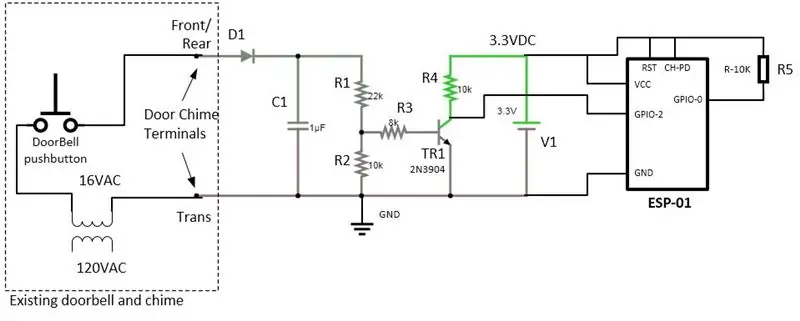


Эхний алхам бол ESP-01 ба Door Chime хоорондох интерфейс болох хэлхээг бий болгох явдал юм. Миний анхны зураг дээр үзүүлсэн шиг "TRANS (хуучин)" ба "FRONT/REAR" голуудын хооронд 16VAC байх үед хаалганы ердийн хонх идэвхждэг. Хаалганы хонхны товчлуур дарагдсан үед хүчдэл нь тэдгээр тээглүүр дээр гарч ирдэг.
Миний зохион бүтээсэн хэлхээ бол энэхүү 16VAC дохиог мэдэрч, ойролцоогоор 3.3VDC дижитал дохио болгон хувиргах явдал юм. Энэ нь D1 ба C1-ээс үүссэн хагас долгионы үндсэн Шулуутгагч юм. Тогтмол гүйдлийн гаралт дээр ачаалал маш бага байгаа тул бид самбар дээр үл хөдлөх хөрөнгөө бага зэрэг хэмнэх тул бидэнд ийм нөхцөлд бүрэн долгионы Шулуутгагч байх шаардлагагүй болно. Би самбараа одоо байгаа хонхныхоо дотор байрлуулахын тулд аль болох бага болгохыг хүсч байна.
R1 ба R2 нь тогтмол гүйдлийн хүчдэлийг ойролцоогоор 3.3 В хүртэл бууруулахын тулд хүчдэл хуваагч үүсгэдэг.
R3, TR1, R4 нь ESP-01 GPIO-2-ийн урвуу логикийг хангах инвертер үүсгэдэг. Энэ нь ESP-01-ийг флэшээс ачаалах үед ачаалах үед R4 ба R5-ийг татах үед HIGH логикийг хангахад шаардлагатай юм. Хаалганы хонхны товчлуур дарагдсан үед энэ нь LIO логикийг GPIO-2. TR1-т харуулдаг бөгөөд энэ нь NPN транзисторын жижиг хэмжээтэй байж болно, миний хувьд би 2N3904 ашигласан.
V1 бол 3.3VDC цахилгаан хангамж бөгөөд би үүнийг хуучин 5V гар утасны цэнэглэгчийг AMS1117 3.3VDC зохицуулагчтай холбож, дараагийн алхамд үзүүлэх болно.
ESP-01 залгуурын хувьд би 8 зүү бүхий стандарт IC залгуурыг ашиглаж, эгнээний хоорондох зайг үүсгэдэг хуванцар гүүрүүдийг хайчилж, дараа нь 2 эгнээ нааж болно.
Алхам 2: ESP-01-ийн 3.3VDC цахилгаан хангамж



Энэ үе шатанд бид ESP-01-ийн 3.3VDC цахилгаан хангамжийг барьж байгуулах болно. Надад энэ төсөлд зориулагдсан хуучин 500мА ба 700мА 5VDC USB цэнэглэгч адаптер байгаа. 5V хүчдэлийг 3.3V болгон бууруулахын тулд бидэнд 3.3VDC зохицуулагч хэрэгтэй болно, үүний тулд би ebay-аас худалдаж авсан AMS1117 дээр суурилсан хямд үнэтэй зохицуулагч модулийг ашиглаж байна. Та "3.3V AMS1117 модуль" хайж, өөрт тохирох зүйлийг хайж олох боломжтой.
Энэхүү 3.3V зохицуулагч модуль нь маш жижиг тул би үүнийг 5V USB цэнэглэгчийн анхны хайрцагт хийж, богино залгаанаас найдвартай хамгаалж чадна. Би цэнэглэгчийн модулийн хувьсах гүйдлийн хананы бэхэлгээг салгаж, одоо байгаа хонхны дууны ард хананаас 120VAC -тэй холбох хоёр кабелиар сольсон. Гэхдээ бид дараагийн алхам дээр туршилтын гүйлт хийх хүртэл энэ алхам дээрх хавчаарыг бүү салга.
Хэрэв ойролцоох хананд залгуур байгаа бол, эсвэл цахилгаан хангамжийг байшингийн утас руу шууд холбох нь танд тохиромжгүй бол та өөрчилсөн тэжээлийн хангамжийг хананы залгуурт залгаж, кабелийг хонх руу залгаж болно. байшингийн утас руу шууд холбох шиг цэвэрхэн харагдахгүй байж магадгүй юм.
Миний хонхны цаана 120VAC утас, хонхны зориулалттай 16VAC трансформатор байгааг миний нэг зургийг хараарай.
3.3V зохицуулагчийн гаралт нь өмнөх алхмын дагуу ESP-01 интерфэйсийн самбарт холбогдох болно.
Алхам 3: ESP-01-ийг анивчих
Энэ алхамд бид ESP-01-ийг arduino ноорогоор анивчих болно. Хэрэв та ESP-01 модулийг хэзээ ч асааж байгаагүй бол миний зааварчилгааг дагаж эхлэх боломжтой:
Та миний ноорог зургийг github хуудаснаас олж болно:
Ноорог зураг дээр та хамгийн багадаа гэрийн сүлжээ/тохиргоотой холбоотой дараах мэдээллийг өөрчлөх хэрэгтэй.
#define MQTT_SERVER "10.0.0.30" const char* ssid1 = "SSID"; const char* password1 = "MYSSIDpassword"; const char* ssid2 = "SSID1"; const char* password2 = "MYSSIDpassword";
Гэрийн сүлжээнд надад 2 өөр SSID нэвтрүүлдэг 2 өөр хандалтын цэг байдаг бөгөөд энэ зураг нь одоогийн AP -тэй холбоо тасарсан тохиолдолд дараагийн SSID -тэй холболт хийх боломжийг олгодог. Хэрэв танд ганц SSID байгаа бол ssid1 болон ssid2 хоёуланг нь ижил утгатай бөглөнө үү.
Өөрчлөлт хийснийхээ дараа ноорогоо ESP-01 дээр байршуулж, ESP-01-ийг интерфэйсийн самбарт залгаарай.
Алхам 4: Туршилтын гүйлт

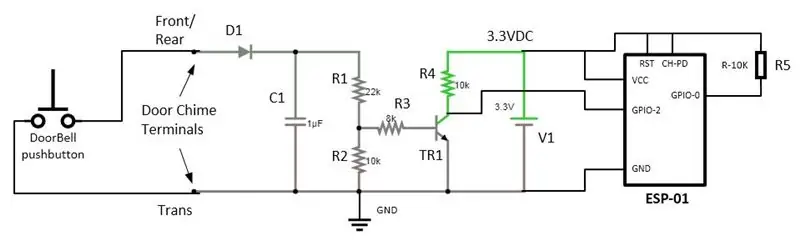

1-р алхамаас бид ESP-01 интерфэйсийн самбарыг бүтээсэн бөгөөд 2-р үеэс ESP-01 хавтангийн 3.3V тэжээлийн хангамжтай болсон. Одоо бид цахилгаан хангамжийн гаралтыг V1 хэлбэрээр харуулсан хэлхээний схемийн дагуу самбар дээр холбож байна.
Одоо дараагийн алхам бол Транс/Хаалганы терминалуудыг "Хаалганы хонхны терминал" гэж үзүүлсэн интерфэйсийн самбарын холболттой холбох явдал юм. Миний хонхыг хананд өндөр суулгасан тул туршилтын хувьд би хонхны терминалаас самбар руу урт хос кабелийг түр ажиллуулж, тэжээлийн хангамжийг залгаарай.
Бидний зөрчилдөөн ажиллаж байгаа эсэхийг шалгахын тулд сүлжээнд байгаа MQTT мессежийг хянах нь хамгийн хялбар байх болно. Үүнийг хийхийн тулд шумуул зуучлагч дээр SSH сесс нээж, дараах тушаалыг өгөх хэрэгтэй.
шумуулын_буур -v -t '#'
Дээрх тушаал нь брокерт ирж буй бүх MQTT мессежийг харах боломжийг бидэнд олгоно.
Цахилгаан тэжээлийг хананд залгаарай, хэрвээ бүх зүйл ажиллах юм бол хэдхэн секундын дотор та дор хаяж дараах MQTT мессежийг харах ёстой.
stat/DoorBell/LWT Онлайн
Одоо гадаа гараад хаалганыхаа хонхыг дараарай, та дараах мессежийг харах ёстой.
теле/Хаалганы хонх асаалттай байна
Хэрэв та эдгээр мессежийг харвал таны төсөл амжилттай болно.
Би мөн ноорог зураг дээр MQTT -ийн хэд хэдэн ашигтай сэдвүүдийг оруулсан болно.
"stat/DoorBellInfo": энэ мессежийг ажиллуулах цаг болон бусад мэдээллээр хангах зорилгоор минут тутамд илгээдэг.
"cmnd/DoorBellInfo": ESP-01 нь энэ сэдвийг '1' (ascii = 49) утгатай хүлээн авбал мэдээлэл илгээнэ. '(ascii = 49) "cmnd/DoorBellCPUreset": ESP-01 нь энэ сэдвийг' 1 '(ascii = 49) гэсэн утгатай хүлээн авбал анхны байдалд нь орно.
"tele/FrontDoorBell": ESP-01 нь хаалганы хонх дарагдсан тохиолдолд 'ON' гэсэн утгатай энэ сэдвээр мессеж илгээх болно.
Алхам 5: Удирдах зөвлөл ба цахилгаан хангамжийг хонх руу нэгтгэх

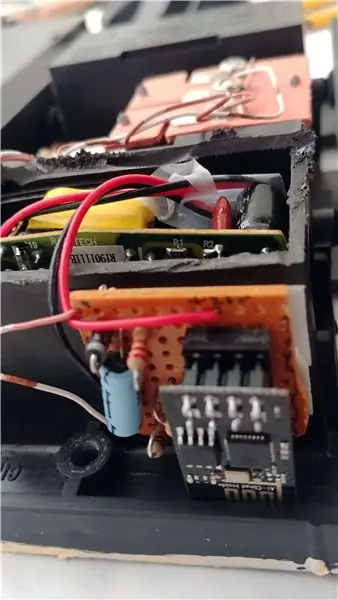

Бид туршилтаа амжилттай хийсний дараа самбар, цахилгаан хангамжийг хаалганы хонхны хонхны дотор угсрах хэрэгтэй (боломжтой бол). Миний одоо байгаа хонхонд би тэр зайд цахилгаан хангамжийг онгойлгож, тааруулж чадсан хоосон хашаа байдаг. ESP-01 самбар нь тэр жижиг орон зайд багтахгүй ч нийт хонхны хайрцагт багтах болно. Би зүгээр л зузаан хоёр талт соронзон хальс ашиглан ESP-01 интерфэйсийн самбарыг суулгасан.
Одоо бид USB цэнэглэгчээсээ төмөр залгуурыг салгаж, байшингийн утас руу холбож болох зузаан кабелиар сольж болно. Хонхны хэлхээнд цахилгаан өгдөг таслуураа заавал унтраагаарай.
Хэрэв манай төслийг одоо байгаа хаалганы хонхонд оруулах хангалттай зай байхгүй бол та үүнийг тусдаа хайрцагт хийж, хаалганы хонхтой ойрхон холбох хэрэгтэй болно.
Алхам 6: Эцсийн мэдрэгч
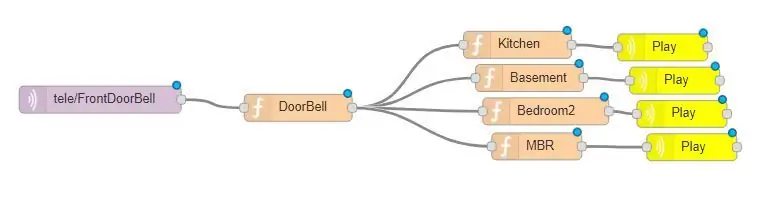
Одоо бид төслийг хэрэгжүүлж, MQTT мессежийг брокерт нийтлэх боломжтой болсон бол дараагийн алхам бол үүнийг хийх талаар бодох явдал юм.
Миний төсөлд би Node-RED ашиглан хаалганы хонхны MQTT сэдвийг сонсож, бүртгүүлж, хэд хэдэн Google гэрийн чанга яригчдад зарлах болно. Нэмж дурдахад би урсгалыг түлхэх товчлууртай холбож андройд утсандаа мэдэгдэл илгээсэн тул гэртээ байхгүй байсан ч хэн нэгэн хаалганы хонхыг цохих эсэхийг би мэднэ. Pushbullet мэдэгдэл нь зарим хүмүүст ашиггүй байдаг, гэхдээ энэ нь надад хэд хэдэн удаа ашиг тустай байсан бөгөөд урд талынхаа үүдний танхимд видео камертай байсан бөгөөд хүргэлтийг зогсоохоор ирсэн хүмүүсийг би харж байна (тэд ихэвчлэн хаалганы хонх дардаг). Янз бүрийн хөндлөнгийн оролцоо, ялангуяа модны сүүдрийг хөдөлгөж байгаагаас шалтгаалан би камерын хөдөлгөөнийг тодорхойлох онцлогт найдаж чадахгүй байна.
Энэ алхам дээрх зураг нь үүнийг хийхийн тулд Node-RED урсгалыг харуулж байна. Та мөн миний github хуудсан дээрх урсгалыг Node-RED дээрээ оруулах боломжтой:
Google -ийн гэрийн зар нь энэ төслийн зөвхөн нэг жишээ юм, гэхдээ энэ нь хамгийн ашигтай, практик гэж би бодож байна. Та бусад MQTT сонсогчтой үргэлж холбоо барьж, эсвэл IFTTT ашиглан хаалганы хонх дарахад бусад төхөөрөмжийг жолоодох боломжтой.
Сайхан амраарай…
Зөвлөмж болгож буй:
ESP32 болон ESP8266-ийг ашиглан ESP-NOW ашиглан олон ESP яриа хэрхэн хийх вэ: 8 алхам

ESP32 болон ESP8266-ийг ашиглан ESP-NOW ашиглан хэрхэн олон ESP яриа хийх вэ: Миний хэрэгжүүлж буй төсөл дээр чиглүүлэгчгүйгээр хоорондоо ярихын тулд надад олон ESP хэрэгтэй болно. Үүнийг хийхийн тулд би ESP-NOW-ийг ашиглан ESP дээр чиглүүлэгчгүйгээр хоорондоо утасгүй холбоо тогтоох боломжтой болно
Uno ашиглан ESP8266 WeMos D1 R1 Wifi процессор ашиглан ESP32-камер ашиглан зураг авах, илгээх: 7 алхам

ESP8266 WeMos D1 R1 Wifi процессор ашиглан Uno ашиглан ESP32-Cam ашиглан зураг авах, илгээх: Uno ашиглан ESP8266 WeMos D1 R1 WiFI процессор ашиглан ESP32-Cam (OV2640) ашиглан зураг авч имэйлд илгээж, Google Драйвт хадгалаад илгээнэ үү. Twilio ашиглан Whatsapp. Шаардлага: Uno -той ESP8266 WeMos D1 R1 WiFI процессор (https: // protosupplies
HT12D HT12E ашиглан RF 433MHZ радио хяналт - HT12E & HT12D ашиглан 433mhz ашиглан Rf алсын удирдлага хийх: 5 алхам

HT12D HT12E ашиглан RF 433MHZ радио хяналт | HT12E & HT12D -ийг 433mhz ашиглан Rf алсын удирдлага хийх: Энэхүү зааварчилгаанд би HT12E кодчилол бүхий 433mhz дамжуулагч хүлээн авах модулийг ашиглан RADIO алсын удирдлага хийхийг танд үзүүлэх болно. HT12D декодер IC. Энэхүү зааварчилгаанд та өгөгдлийг маш хямд найрлагатай ашиглан илгээх, хүлээн авах боломжтой болно: HT
Esp 8266 Esp-01-ийг Arduino IDE ашиглан эхлүүлэх - Esp самбарыг Arduino Ide -д суулгах, програмчлах Esp: 4 алхам

Esp 8266 Esp-01-ийг Arduino IDE ашиглан эхлүүлэх | Esp самбарыг Arduino Ide-д суулгах, програмчлах Esp: Энэхүү зааварчилгаанд бид Arduino IDE-д esp8266 самбарыг хэрхэн суулгах, esp-01 програмыг хэрхэн яаж програмчлах, код оруулах талаар сурах болно. энэ болон ихэнх хүмүүс асуудалтай тулгардаг
Blynk програм ашиглан USB ашиглан ухаалаг гар утсыг ашиглан Arduino -г удирдах: 7 алхам (зурагтай)

Blynk програм ашиглан USB ашиглан ухаалаг гар утсыг ашиглан Arduino -ийг удирдах Arduino эсвэл c-ээ алсаас удирдах хамгийн энгийн шийдэл
